安裝 Reporting Services 原生模式報表伺服器
您可以從SQL Server安裝精靈或命令列安裝Reporting Services原生模式報表伺服器。 在安裝精靈中,您也可以選擇 1) 安裝檔案並以預設值設定伺服器,或 2) 僅安裝檔案但不要由安裝精靈設定伺服器。 本主題檢閱 「原生模式的預設組態」 (Default Configuration for Native Mode),其中安裝程式會安裝及設定報表伺服器執行個體。 當安裝程式完成之後,報表伺服器會執行及備妥使用。 原生模式報表伺服器會當做獨立的應用程式伺服器來執行。 原生模式為預設伺服器模式。
| 適用於: Reporting Services 原生模式 |
本主題內容
什麼是預設組態?
當您選取原生模式選項的預設組態時,安裝程式會安裝下列 Reporting Services 功能:
報表伺服器服務 (包含報表伺服器 Web 服務、背景處理應用程式及報表管理員)。
Reporting Services 組態管理員
Reporting Services命令列公用程式 (rsconfig.exe、rskeymgmt.exe和rs.exe)
此選項不適用於共用功能,例如 SQL Server Management Studio 或 SQL Server Data Tools (SSDT) ,如果您想要安裝它們,則必須將其指定為個別專案。
安裝程式會針對原生模式報表伺服器安裝設定以下項目:
報表伺服器服務的服務帳戶。
報表伺服器 Web 服務 URL。
報表管理員 URL。
報表伺服器資料庫。
報表伺服器資料庫的服務帳戶存取。
報表伺服器資料庫的 DSN 連接。
安裝程式不會設定自動執行帳戶、報表伺服器電子郵件、備份加密金鑰或向外延展部署。 您可以使用 Reporting Services 組態管理員來設定這些屬性。 如需詳細資訊,請參閱Reporting Services Configuration Manager (原生模式) 。
何時安裝原生模式的預設組態
預設組態會在作業狀態下安裝 Reporting Services,好讓您可以在安裝程式完成之後立刻使用報表伺服器。 當您想要儲存步驟時,請指定這個模式,其方式是刪除您原本必須在 Reporting Services 組態工具內執行的任何必要組態工作。
安裝預設組態並不保證報表伺服器可在安裝程式完成之後運作。 當此服務啟動時,預設 URL 可能無法註冊。 請務必要測試您的安裝,以確認此服務可如預期般啟動及執行。
規格需求
預設組態選項會使用預設值來設定讓報表伺服器運作所需的核心設定, 它的需求如下:
您的硬體應符合執行 Microsoft SQL Server 的最低和軟體需求。 如需詳細資訊,請參閱< Hardware and Software Requirements for Installing SQL Server 2014>。
Reporting Services 和 SQL Server 資料庫引擎必須一起安裝在相同的執行個體中。 資料庫引擎執行個體會裝載安裝程式所建立及設定的報表伺服器資料庫。
用來執行安裝程式的使用者帳戶必須是本機管理員群組的成員,且有權在裝載報表伺服器資料庫的資料庫引擎執行個體上存取和建立資料庫。
安裝程式必須能夠使用預設值,以保留可提供報表伺服器和報表管理員之存取的 URL。 這些值包括連接埠 80、一個強式萬用字元,以及採用 ReportServer_<執行個體名稱> 和 Reports_<執行個體名稱> 格式的虛擬目錄名稱。
安裝程式必須能夠使用預設值,以建立報表伺服器資料庫。 這些值為 ReportServer 和 ReportServerTempDB。 如果您現有的資料庫是來自之前的安裝,安裝程式將會被封鎖,因為它無法在原生模式的預設組態中設定報表伺服器。 您必須重新命名、移動或刪除這些資料庫,才能解除封鎖安裝程式。
如果您的電腦未能滿足預設安裝的所有需求,就必須在僅限檔案模式中安裝 Reporting Services,然後在安裝程式完成之後,使用 Reporting Services 組態管理員來進行設定。
不要只是為了讓預設安裝能夠繼續就嘗試重新設定電腦, 這樣做可能需要好幾個小時的工作,讓原本可從安裝選項獲得的省時優點消失殆盡。 最佳解決方案是在僅限檔案模式中安裝Reporting Services,然後將報表伺服器設定為使用特定值。
預設 URL 保留項目
URL 保留項目是由前置詞、主機名稱、通訊埠和虛擬目錄所組成:
| 部分 | 描述 |
|---|---|
| 前置詞 | 預設前置詞是 HTTP。 如果您之前安裝了安全通訊端層 (SSL) 憑證,安裝程式將會嘗試建立使用 HTTPS 前置詞的 URL 保留項目。 |
| 主機名稱 | 預設主機名稱是強式萬用字元 (+), 它會指定報表伺服器會針對解析為電腦的任何主機名稱接受指定埠上的任何 HTTP 要求,包括 HTTP:// < computername > /reportserver、 https://localhost/reportserver 或 HTTP:// < IPAddress > /reportserver。 |
| 連接埠 | 預設連接埠是 80。 請注意,如果您使用連接埠 80 以外的任何連接埠,當您在瀏覽器視窗中開啟 Reporting Services Web 應用程式時,就必須明確將此連接埠新增至 URL 中。 |
| 虛擬目錄 | 根據預設,虛擬目錄的建立格式為 ReportServer_ <instance_name> 報表伺服器 Web 服務和報表 < 管理員Reports_instance_name> 。 如果是報表伺服器 Web 服務,預設虛擬目錄會是 reportserver。 如果是報表管理員,預設虛擬目錄則為 reports。 |
完整 URL 字串可能出現的範例如下:
http://+:80/reportserver,提供報表伺服器的存取權。
http://+:80/reports提供報表管理員的存取權。
使用 SQL Server 安裝精靈安裝原生模式
下列清單描述在 [SQL Server 安裝精靈] 中選取的 Reporting Services 特定步驟和選項。 此清單不會描述您在安裝精靈中看見的每一個頁面,而是只有屬於原生模式安裝的 Reporting Services 相關頁面。
在 [安裝程式角色] 頁面上,選取 [SQL Server 功能安裝] 。
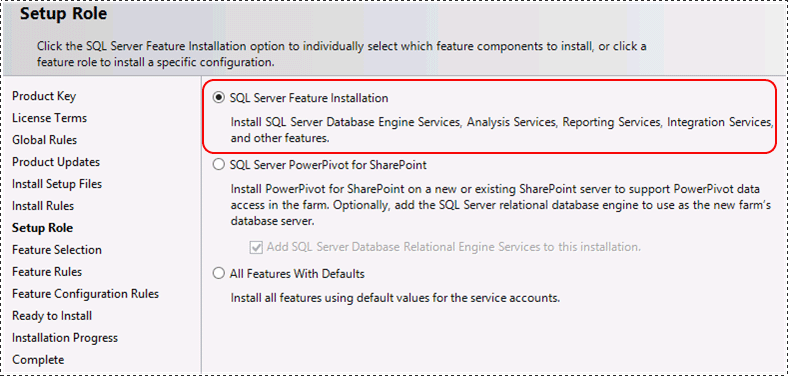
在 [特徵選取] 頁面上,選取下列選項:
[Database Engine Services](除非已安裝資料庫引擎執行個體)。
Reporting Services原生。
管理工具 - 基本。 管理工具並非必要,但建議您使用這些工具,除非您安裝了其他管理工具。 預設組態選項會導致報表伺服器運作,但您可能想要在稍後變更組態選項。 某些選項,例如「我的報表」是透過 Management Studio 管理
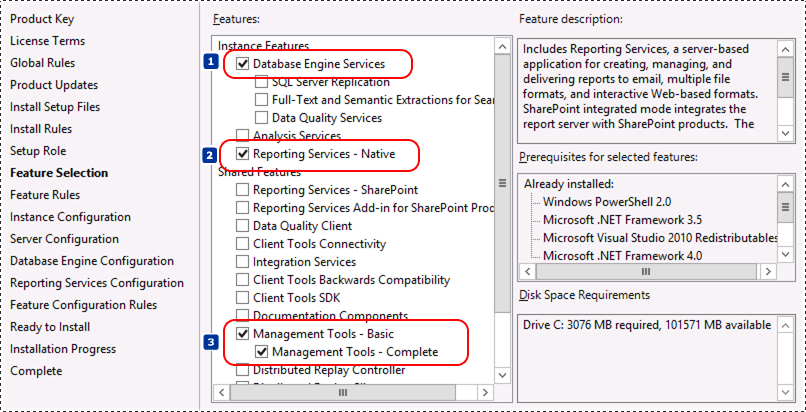
如果您打算使用Reporting Services訂用帳戶功能,請在 [伺服器組態] 頁面上確認已針對自動啟動類型設定SQL Server Agent。
在 [Reporting Services 組態] 頁面上選取 [安裝和設定] 。
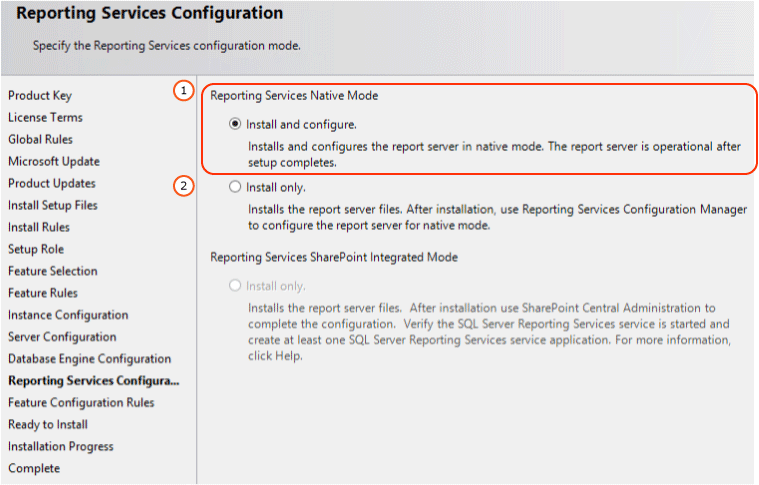
SQL Server 安裝精靈完成後,請利用下列基本步驟驗證預設的原生模式安裝。
開啟 Reporting Services 組態管理員,並確認您能連線至報表伺服器。
使用系統管理許可權開啟瀏覽器,並聯機到Reporting Services報表管理員,例如
http://loclahost/Reports。以系統管理權限開啟瀏覽器,並連線至 Reporting Services 報表伺服器頁面。 例如,
http://loclahost/ReportServer
如需詳細資訊,請參閱下列兩個主題的<原生>一節:
針對 Reporting Services 安裝進行疑難排解
使用命令列安裝原生模式
下列範例包含 Database Engine 服務,因為它是預設組態的必要專案。
setup /q /ACTION=install /FEATURES=SQL,RS,TOOLS /INSTANCENAME=MSSQLSERVER /SQLSYSADMINACCOUNTS="BUILTIN\ADMINISTRATORS"
/RSSVCACCOUNT="NT AUTHORITY\NETWORK SERVICE" /SQLSVCACCOUNT="NT AUTHORITY\NETWORK SERVICE" /AGTSVCACCOUNT="NT AUTHORITY\NETWORK
SERVICE" /RSSVCSTARTUPTYPE="Manual" /RSINSTALLMODE="DefaultNativeMode"
如需詳細資訊和範例,請參閱命令提示字元安裝 Reporting Services SharePoint 模式和原生模式,以及從命令提示字元安裝 SQL Server 2014
另請參閱
針對Reporting Services安裝進行疑難排解:確認Reporting Services安裝設定報表伺服器服務帳戶 (SSRS Configuration Manager) 設定報表伺服器 URL (SSRSConfiguration Manager) 設定報表伺服器資料庫連接 (SSRS Configuration Manager) 僅限檔案安裝 (Reporting Services) 初始化報表伺服器 (SSRS Configuration Manager) 在原生模式報表伺服器上設定 SSL 連線 (SSRS Configuration Manager) 設定Windows 服務帳戶和許可權快速入門安裝 SQL Server 2014